Če se še vedno držite starega AOL-ovega e-poštnega računa ali uporabite tistega, ki vam ga je dal ponudnik internetnih storitev (ISP), je morda čas, da razmislite o prehodu na Gmail. Gmail ponuja tono pomnilnika (trenutno 10 GB in vedno več), filtriranje neželene pošte na ravni strežnika, preverjanje v dveh korakih in dostop iz katerega koli spletnega brskalnika ali mobilne naprave. Z drugimi besedami, to je varno, zanesljivo in priročno. Če pa kar koli preživite na tabličnem računalniku ali pametnem telefonu, Gmailove aplikacije zagotavljajo neprimerljivo izkušnjo.
Preselitev starega e-poštnega računa v Gmail ni tako zahtevna in Gmail je dejansko precej neboleč. Torej, če ste pripravljeni za selitev stare e-pošte v Gmail, se prijavite v svoj brezplačen Gmailov račun, nato se vrnite na to vadnico in sledite spodnjim korakom:
Uvažanje pošte
Stara e-poštna sporočila lahko uvozite v Gmail, če jih niste izbrisali iz poštnega strežnika. Tako lahko shranite vsa stara sporočila v Gmailu za poznejšo uporabo, medtem ko prejemate nova sporočila na novem Gmailovem naslovu.
1. korak : Pojdite v Nastavitve> Računi in v razdelku »Preverjanje pošte iz drugih računov (z uporabo protokola POP3)« kliknite »Dodaj poštni račun POP3, ki ga imate«.
2. korak : Vnesite e-poštni naslov računa, ki ga želite preseliti (stari e-poštni naslov).
3. korak : Vnesite geslo za e-poštni račun, ki ga selite, in ime strežnika POP strežnika za e-pošto ter številko vrat. Na primer, strežnik AOL POP je "pop.aol.com" in Comcast je "mail.comcast.net." Gmail bo za vas vnesel nastavitve znanih ponudnikov, vendar če naletite na kakršne koli težave, preverite pri svojem ponudniku, da so nastavitve pravilne.
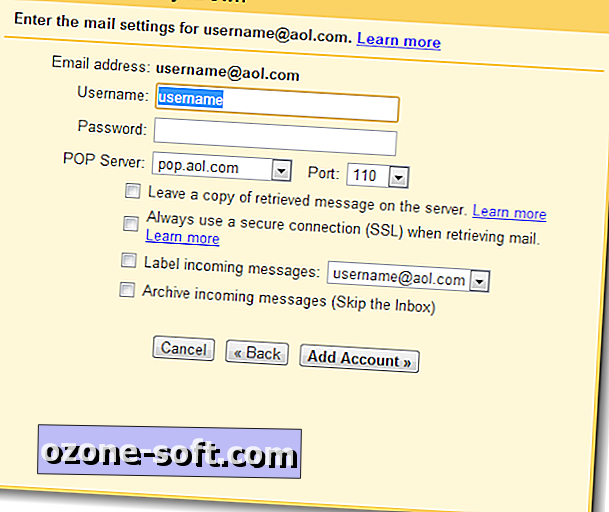
4. korak : Odločite se za druge nastavitve uvoza.
- Če želite izbrisati stara e-poštna sporočila iz strežnika starega ponudnika računa, ko jih Gmail uvozi, potrdite polje.
- Priporočamo, da za preverjanje novih sporočil uporabljate SSL. SSL je varnejši in vas bo zaščitil, ko uporabljate Gmail v javnih omrežjih Wi-Fi.
- Dohodna sporočila lahko označite, če želite. Z uporabo privzete oznake starega e-poštnega naslova boste lažje našli starejša sporočila, vendar je to popolnoma odvisno od vas.
- Arhiviranje dohodnih sporočil je verjetno dobra ideja, tako da ne boste polnili svoje mape »Prejeto« z vsemi starimi e-poštnimi sporočili.
5. korak : Kliknite gumb Dodaj račun.
6. korak : Kliknite »Da«, če želite za račun, ki ste ga dodali, nastaviti naslov »Po meri«. Kliknite »Ne«, če ne želite nastaviti naslova Od nas ali pa se želite vrniti pozneje.
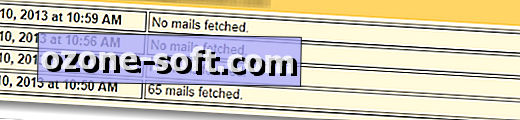
7. korak : Preverite zgodovino pošiljanja pošte, da se prepričate, ali se uvažajo. Vrnite se na Nastavitve> Računi in nato v razdelku »Preverjanje pošte iz drugih računov (z uporabo protokola POP3)« kliknite »Ogled zgodovine«.
Odvisno od tega, koliko starih e-poštnih sporočil imate, postopek uvoza ne sme trajati zelo dolgo in zgodovina prenosa pošte vam bo pomagala ugotoviti, ali je postopek končan.
Ko potrdite, da je uvoz opravljen, lahko račun odstranite iz Gmaila. Ne bi škodovalo, če bi jo pustili omogočeno, vendar samo v primeru, da boste v prihodnosti dobili nova sporočila. Če ste prepričani, da ga želite izbrisati iz Gmaila, se vrnite v Nastavitve> Računi in nato v razdelku »Preverjanje pošte iz drugih računov (z uporabo protokola POP3)« kliknite »izbriši« poleg računa.
Uvažanje stikov
Če imate v starem e-poštnem računu le peščico stikov, ste verjetno v Gmailu le vnesli ročno. Če pa imate veliko stikov, jih lahko poskusite izvoziti v datoteko CSV (vrednosti, ločene z vejicami), da jih lahko uvozite v Gmail. Koraki za izvoz seznama stikov se razlikujejo glede na ponudnika e-pošte ali e-poštnega odjemalca. Ko ste stike uspešno izvozili v datoteko CSV, sledite tem korakom:
1. korak : V zgornjem levem kotu kliknite »Gmail« in izberite »Stiki«.
2. korak : Kliknite gumb »Več« in izberite »Uvozi«.
3. korak : Kliknite gumb »Izberi datoteko«, da poiščete lokacijo datoteke CSV, nato pa kliknite »Uvozi«.
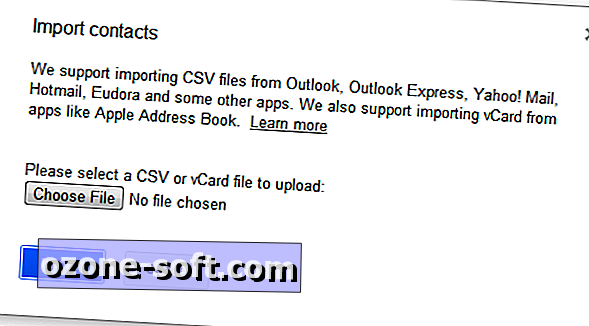
Ko bo uvoz zaključen, vam bo Gmail povedal, koliko stikov je bilo uvoženih. Ne pozabite, da je uvoz datotek CSV včasih lahko prizadet ali zgrešen. Skupna polja, kot so ime in naslov, bodo verjetno zelo dobro uvažala. Če pa je bil v starem seznamu stikov na voljo fotografije, priloge ali druga neobičajna polja, se v Gmail ne uvažajo pravilno. Da bi bili še posebej previdni, bi bilo dobro, da natisnete kopijo starih stikov, da jih shranite kot varnostno kopijo, v PDF ali na dejanski papir.
Pred brisanjem starega e-poštnega računa ...
Če ne plačujete za svoj stari e-poštni račun, bi bilo koristno, da ostane odprto nekaj časa, vsaj dokler niste popolnoma prepričani, da ste posodobili vse svoje spletne račune z novim naslovom Gmail. Nekatera spletna mesta bodo poslala potrditveno e-pošto na vaš stari e-poštni naslov, preden vam omogočijo, da jo posodobite na nov naslov.
Sorodne zgodbe:
- Kako uporabljati Gmail z bližnjicami na tipkovnici
- Devet nasvetov za preprečevanje e-pošte
- Kako kar najbolje izkoristiti Google Opravila v Gmailu
- Hitri nasvet: v Gmailu zaženite okno za novo pojavno okno
Prav tako razmislite o nastavitvi samodejnega odzivnika za kratek čas, da bodo vaši stiki vedeli, da ste preklopili ponudnike e-pošte. Nekateri sistemi se nanašajo na nastavitev samodejnega odzivnika kot sporočilo o počitnicah. Seveda, če želite, da nekateri stiki vedo in ne drugi, lahko vedno pošljete množično e-pošto samo tistim, ki jih želite obvestiti. Pravilno bonton bi bilo, da se postavite v polje Za: in vnesite stike v polje Skp :.
To je to. Dobrodošli v Gmailu - sodobna izkušnja z e-pošto. Če imate pametni telefon ali tablični računalnik, lahko zdaj s seboj vzamete svojo e-pošto, kjer koli že greste. Če imate lastne nasvete za selitev po e-pošti, jih delite z nami v komentarjih spodaj.













Pustite Komentar